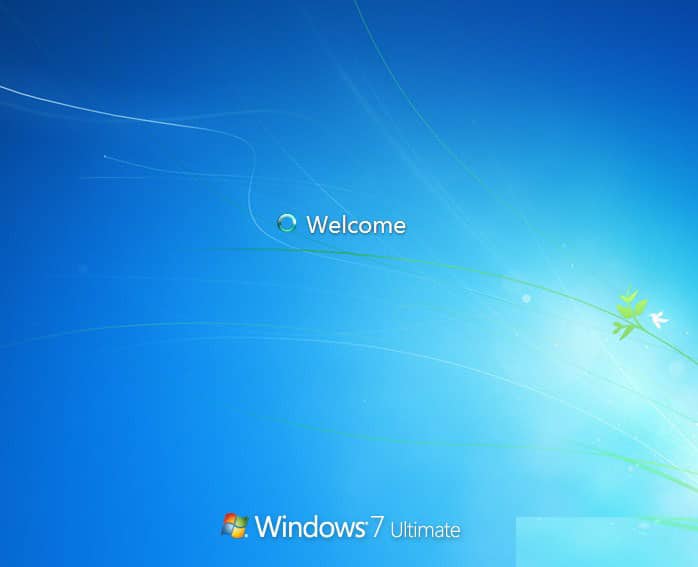Saat ini, tidak dapat dipungkiri bahwa Windows 7 masih menjadi salah satu sistem operasi yang paling sering digunakan oleh pengguna komputer. Meskipun Windows 7 sudah diluncurkan sejak 2009, namun sistem operasi ini masih terus digunakan hingga saat ini. Hal ini disebabkan karena beberapa alasan, salah satunya adalah keterbatasan hardware di beberapa komputer yang tidak dapat menjalankan sistem operasi yang lebih baru. Jika Anda merupakan salah satu pengguna Windows 7 dan ingin melakukan instal ulang, Anda bisa mencoba cara instal ulang Windows 7 dengan flashdisk untuk pemula yang akan kami bahas kali ini.
Cara Install Windows 7 dengan Flashdisk untuk Pemula Lengkap dengan Gambar
Untuk melakukan instal ulang Windows 7, Anda dapat menggunakan DVD instalasi atau flashdisk. Namun, saat ini penggunaan flashdisk lebih direkomendasikan karena lebih praktis dan cepat. Berikut adalah langkah-langkah cara instal ulang Windows 7 dengan flashdisk untuk pemula:
Langkah 1 : Persiapkan File Instalasi Windows 7
Langkah pertama yang harus dilakukan adalah menyiapkan file instalasi Windows 7. Anda dapat mengunduh file instalasi Windows 7 melalui link resmi dari Microsoft. Setelah itu, simpan file tersebut pada hard disk yang akan digunakan sebagai master instalasi pada flashdisk.
Langkah 2 : Siapkan Flashdisk
Selanjutnya, siapkan flashdisk yang akan digunakan sebagai media instalasi. Pastikan kapasitas flashdisk yang digunakan cukup untuk menampung seluruh file instalasi Windows 7. Untuk menyiapkan flashdisk, Anda dapat menggunakan aplikasi sebagai berikut:
- Windows 7 USB/DVD Download Tool
- Rufus
Silahkan instal salah satu aplikasi tersebut sesuai dengan preferensi masing-masing.
Langkah 3 : Buat Media Instalasi dengan Flashdisk
Jalankan aplikasi yang telah diinstal sebelumnya. Kemudian, ikuti langkah-langkahnya sebagai berikut:
- Pilih file instalasi Windows 7 yang telah disiapkan pada langkah pertama.
- Pilih flashdisk yang akan digunakan sebagai media instalasi.
- Tekan tombol “Buat USB Bootable” atau “Start” untuk memulai proses pembuatan media instalasi.
- Tunggu hingga proses selesai.
Setelah proses selesai, flashdisk sudah siap digunakan sebagai media instalasi.
Langkah 4 : Booting dari Flashdisk
Setelah flashdisk siap digunakan sebagai media instalasi, langkah selanjutnya adalah melakukan booting dari flashdisk. Untuk melakukan booting, ikuti langkah-langkah sebagai berikut:
- Masukkan flashdisk ke dalam port USB pada komputer.
- Nyalakan komputer.
- Masuk ke menu BIOS dengan menekan tombol yang ditunjukkan pada layar (biasanya berupa Esc, Del, atau F2).
- Ubah pengaturan boot pada menu BIOS sehingga komputer melakukan booting dari flashdisk sebagai media instalasi.
- Simpan perubahan pengaturan dan keluar dari menu BIOS.
- Restart komputer dengan flashdisk yang sudah terpasang.
Setelah itu, instalasi Windows 7 dapat segera dimulai. Ikuti langkah-langkah instalasi yang telah dijelaskan pada tutorial di bawah ini.
Cara Instal Ulang Windows 7 Tanpa Kehilangan Data : Cara Partisi
Kadangkala instalasi ulang Windows 7 harus dilakukan karena beberapa alasan, seperti virus atau printer yang tidak terdeteksi. Namun, pentru mencegah kehilangan data atau file, Anda bisa melakukan cara instal ulang Windows 7 tanpa kehilangan data dengan melakukan partisi. Berikut langkah-langkahnya:
Langkah 1: Persiapkan
Sebelum melanjutkan ke tahap partisi, pastikan Anda telah mempersiapkan segala sesuatunya. Sebaiknya buatlah backup data terlebih dahulu agar data tersebut tetap aman dan tidak hilang, walaupun terjadi kesalahan saat melakukan proses partisi.
Langkah 2 : Membuat Partisi pada Hard Disk
Anda dapat menggunakan aplikasi partisi hard disk seperti EaseUS Partition Master atau GParted untuk mempartisi hard disk. Berikut adalah langkah-langkahnya:
- Unduh dan instal aplikasi partisi hard disk yang telah disebutkan sebelumnya.
- Jalankan aplikasi tersebut.
- Pilih partisi hard disk yang ingin di-partisi.
- Pilih “Resize / Move partition” pada opsi yang tersedia.
- Akan ada tampilan yang menunjukkan partisi yang telah dipilih. Pindahkan posisi slider, maka partisi tersebut akan terbagi menjadi dua bagian.
- Setelah itu, beri nama pada partisi baru yang dibuat.
- Klik Apply untuk menyimpan perubahan.
Langkah 3 : Instalasi Ulang Windows 7
Setelah proses partisi selesai, silakan jalankan proses instalasi ulang Windows 7 seperti tutorial sebelumnya. Pada tahap partisi, pilih partisi baru yang telah dibuat sebelumnya sebagai tempat instalasi Windows 7.
FAQ
Pertanyaan 1 : Apakah perlu melakukan backup data sebelum melakukan instal ulang Windows 7?
Jawaban: Ya, sebaiknya backup data terlebih dahulu sebelum melakukan instal ulang Windows 7. Hal ini bertujuan untuk menghindari terjadinya kehilangan data atau file penting pada saat proses instalasi ulang berlangsung.
Pertanyaan 2 : Bagaimana cara mengunduh file instalasi Windows 7?
Jawaban: Anda bisa mengunduh file instalasi Windows 7 melalui link resmi dari Microsoft. Pastikan file instalasi yang diunduh adalah file yang asli dan tidak mengandung virus atau malware apapun.
Video Tutorial Cara Instal Ulang Windows 7
Demikianlah tutorial lengkap mengenai cara instal ulang Windows 7 dengan flashdisk dan juga cara instal ulang Windows 7 tanpa kehilangan data dengan melakukan partisi. Dengan mengikuti langkah-langkah yang telah dijelaskan di atas, diharapkan Anda dapat melakukan instalasi ulang Windows 7 secara mudah dan tanpa kesulitan.